深度win10- 绿色安全免费的win10系统下载站
自助下单地址(拼多多砍价,ks/qq/dy赞等业务):点我进入
随着电脑的使用率越来越高,我们有时候可能会遇到win7系统睡眠和休眠的问题,要怎么处理呢?下面让我们开始具体地介绍吧!
一、概述
睡眠:
让计算机进入睡眠状态就像暂停DVD播放机一样,计算机会立即停止工作,并做好继续工作的准备,通常会将工作和设置保存在内存中并消耗少量的电量。
休眠:
“休眠”是一种主要为便携式计算机设计的电源节能状态,将打开的文档和程序保存到硬盘中,然后关闭计算机。在 Windows 使用的所有节能状态中,休眠使用的电量最少。对于便携式计算机win7有任务时睡眠吗,如果您知道将有很长一段时间不使用它,并且在那段时间不可能给电池充电,则您应使用休眠模式。
混合睡眠:
“混合睡眠”主要是为台式计算机设计的。混合睡眠是睡眠和休眠的组合,它将所有打开的文档和程序保存到内存和硬盘上,然后让计算机进入低耗能状态,以便可以快速恢复工作。这样,如果发生电源故障,Windows 可从硬盘中恢复您的工作。如果打开了混合睡眠,让计算机进入睡眠状态的同时,计算机也自动进入了混合睡眠状态。在台式计算机上,混合睡眠通常默认为打开状态。
二、问题问题 1:为什么在我的计算机上找不到“睡眠”或“休眠”选项?
单击「开始」按钮 ,然后单击“关机”按钮旁边的箭头。

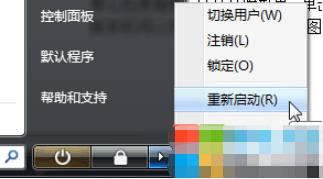
如果睡眠或休眠不可用,可能是由于以下一个或多个原因:
1)您的显卡可能不支持睡眠。
解决方式:
更新显卡的驱动程序,或者检查计算机随附的有关显卡和受支持驱动程序的信息。
2)某些设置由系统管理员进行管理。
解决方式:
需要管理员权限。
3)计算机的基本输入/输出系统 (BIOS) 中的睡眠状态和其他节能状态已关闭。

解决方式:
若要打开睡眠状态,请重新启动计算机,然后进入 BIOS 设置。
启动计算机时,屏幕上通常会出现说明,提示您要进入 BIOS 设置过程时所必须按的键或键盘快捷键。
由于并非所有计算机制造商都使用相同的 BIOS,因此进入 BIOS 设置所使用的键会有所不同。
4)如果缺少休眠选项,则您可能是打开了混合睡眠。
问题 2:如何防止计算机自动从睡眠或休眠状态中唤醒?
您可以调整计算机在进入睡眠或休眠之前等待的时间,即防止它自动完全关闭。
但是请注意:在使用电池作为电源的便携式计算机上,抑制睡眠或休眠可导致在电池没电时发生数据丢失的情况。
解决方式:
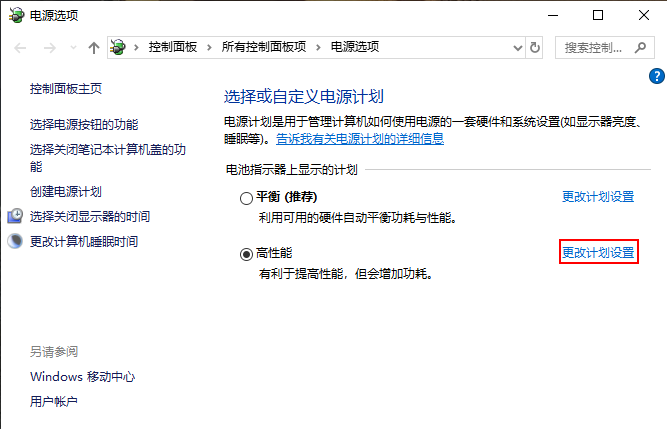
1)点击Window7/Vista右下角的电源图标并点击“更多电源选项”,或者通过依次单击「开始」按钮 、“控制面板”、“系统和安全”和“电源选项”,打开“电源选项”。
2)在“选择电源计划”页面上,单击所选计划旁边的“更改计划设置”。
3)在“更改计划的设置”页面上,单击“更改高级电源设置”。
4)在“高级设置”选项卡上,双击“睡眠”,再双击“经过此时间后睡眠”,然后执行下列操作之一:
5)双击“经过此时间后休眠”,然后执行下列操作之一:
6)如果还希望显示器保持打开状态,请双击“显示器”,再双击“在此时间后关闭显示器”,然后执行下列操作之一:
7)单击“确定”,然后单击“保存更改”。
问题3:如何将计算机从睡眠或休眠状态中唤醒?
解决方式:
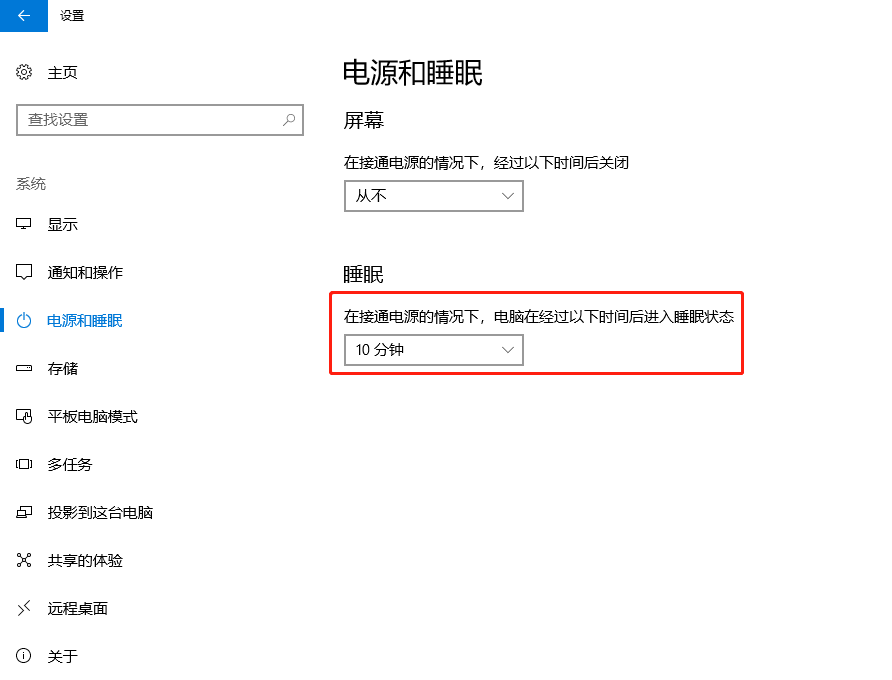
在大多数计算机上win7有任务时睡眠吗,您可以通过按计算机电源按钮恢复工作状态。但是,并不是所有的计算机都一样。您可能能够通过按键盘上的任意键、单击鼠标按钮或打开便携式计算机的盖子来唤醒计算机。请查看计算机随附的文档,或转至制造商网站。
问题4:睡眠最终是否会耗尽便携式计算机的电池?
睡眠消耗的电量极少,相当于一台夜灯的耗电量。如果便携式计算机在睡眠状态时电池电量严重不足,Windows 会自动让计算机进入休眠模式。
问题5:当计算机处于睡眠状态时,我的数据是否安全?
当唤醒计算机时,您可以通过要求解锁密码从而阻止未经授权的访问。
2种解决方式:
情况一:更改所有电源计划中的设置的步骤
1.通过依次单击「开始」按钮 、“控制面板”、“系统和安全”和“电源选项”,打开“电源选项”。
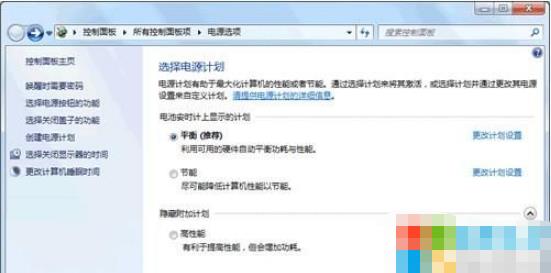

2.在“选择电源计划”页面的任务窗格中,单击“唤醒时需要密码”。
3.如有必要,请单击“更改当前不可用的设置”。
4.在“定义电源按钮并启用密码保护”页面上,单击“不需要密码”。
5.单击“保存更改”。
情况二:更改特定电源计划中的设置的步骤
1.通过依次单击「开始」按钮 、“控制面板”、“系统和安全”和“电源选项”,打开“电源选项”。
2.在“选择电源计划”页面上,单击要更改的计划下面的“更改计划设置”。
3.在“更改计划的设置”页面上,单击“更改高级电源设置”。
4.在“高级设置”选项卡中的“唤醒时需要密码”下,执行下列操作之一:
经过这些常见问题的解答,您对睡眠、休眠和混合睡眠等情况都了解了么?还有不知道怎么解决的小伙伴赶快来学习一下吧!如果有你任何疑问可以点击网站顶部的意见反馈,小编将第一时间进行回复。
更多精彩:迅雷极速版官方下载www.xitongtiandi.net2022-03-03 /
系统之家WINDOWS 10 X64完美专业版 2022.03
2022-03-03 /
2022-02-28 /
2022-02-28 /
2022-02-23 /
2022-02-23 /
2022-02-23 /
2022-02-23 /
2022-02-17 /
 qq代网站刷业务最便宜-免费QQ代网站刷业务平台,4小时业务自助下2023-04-22
qq代网站刷业务最便宜-免费QQ代网站刷业务平台,4小时业务自助下2023-04-22
 大阳台装修效果图实用 快手在线打开-快手首页在线打开2023-04-22
大阳台装修效果图实用 快手在线打开-快手首页在线打开2023-04-22
 刷全民k歌粉丝3元1000-炫卡盟,抖音一直刷到0赞2023-04-22
刷全民k歌粉丝3元1000-炫卡盟,抖音一直刷到0赞2023-04-22
 qq小号批发1毛-三无直登全新小号批发2023-04-22
qq小号批发1毛-三无直登全新小号批发2023-04-22
 球球刷观战上热门-球球大作战刷观战上热门网站2023-04-22
球球刷观战上热门-球球大作战刷观战上热门网站2023-04-22
 秒赞QQ空间-空间秒赞平台2023-04-22
秒赞QQ空间-空间秒赞平台2023-04-22
 yy网站-歪歪官网个人中心2023-04-22
yy网站-歪歪官网个人中心2023-04-22
 外媒曝光:三星 Galaxy S21 系列将有绿色版本2021-01-19
外媒曝光:三星 Galaxy S21 系列将有绿色版本2021-01-19
 三星制定保守的 Galaxy S21 5G 出货量目标:2600 万部,跟 S20 系列相同2021-01-26
三星制定保守的 Galaxy S21 5G 出货量目标:2600 万部,跟 S20 系列相同2021-01-26
 荣获科学技术奖,腾讯携手合作伙伴助力移动互联网数字娱乐产业创新2021-01-21
荣获科学技术奖,腾讯携手合作伙伴助力移动互联网数字娱乐产业创新2021-01-21
 Intel暗示首款桌面独显DG2今年发布:高性能没跑了2021-01-19
Intel暗示首款桌面独显DG2今年发布:高性能没跑了2021-01-19
 基于安卓 11:国行三星 Galaxy Note 20 系列推送 One UI 32021-01-28
基于安卓 11:国行三星 Galaxy Note 20 系列推送 One UI 32021-01-28
 荣耀 V40 通过 3C 认证,支持 66W 快充2020-12-19
荣耀 V40 通过 3C 认证,支持 66W 快充2020-12-19
 OPPO Find X3 Pro 官方宣传图、相机参数曝光:搭载 25 倍变焦微距镜头2021-02-03
OPPO Find X3 Pro 官方宣传图、相机参数曝光:搭载 25 倍变焦微距镜头2021-02-03
 不止 V40,荣耀商城测试网页源代码曝光:5 款新品有望集中发布2021-01-08
不止 V40,荣耀商城测试网页源代码曝光:5 款新品有望集中发布2021-01-08
 京东推出京造 NVMe 固态硬盘:1TB 预约价 699 元起2021-01-29
京东推出京造 NVMe 固态硬盘:1TB 预约价 699 元起2021-01-29
 彭博社记者 Mark Gurman:苹果 2021 款 iPad Pro A14X 处理器性能比肩 M12021-03-01
彭博社记者 Mark Gurman:苹果 2021 款 iPad Pro A14X 处理器性能比肩 M12021-03-01